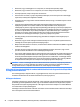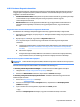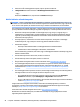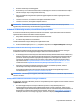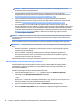User guide
A Windows-eszközök segítségével létrehozhat rendszer-visszaállítási pontokat, valamint létrehozhatja
a személyes adatok biztonsági másolatát – lásd: A Windows-eszközök használata 28. oldal.
●
Ha a számítógép listáján nem szerepel a Windows partíció és a helyreállítási partíció, a HP Recovery
Manager segítségével hozhat létre helyreállítási adathordozót a számítógép sikeres telepítése után. A
HP helyreállítási adathordozó képes helyreállítani a rendszert, ha a merevlemez-meghajtó megsérült. A
rendszer-helyreállítás újratelepíti az eredeti operációs rendszert és a gyárilag telepített programokat,
majd konfigurálja azokat. A HP helyreállítási adathordozó a rendszer testre szabásában is segíthet,
illetve a gyári lemezkép helyreállítására is használható, ha lecseréli a merevlemezt.
◦
Csak egy készletnyi helyreállító lemezt lehet készíteni. Vigyázzon a helyreállítási eszközökre, és
tartsa azokat biztonságos helyen.
◦
A HP Recovery Manager megvizsgálja a számítógépet, és meghatározza az adathordozó
szükséges tárolókapacitását.
◦
Helyreállító lemez létrehozásához a számítógépnek DVD-írási funkcióval rendelkező optikai
meghajtóval kell rendelkeznie, továbbá csak kiváló minőségű üres DVD-R, DVD+R, DVD-R DL vagy
DVD+R DL lemezt használhat. Ne használjon újraírható lemezeket, például CD±RW, DVD±RW,
kétrétegű DVD±RW vagy BD-RE (újraírható Blu-ray) lemezeket; nem kompatibilisek a HP Recovery
Manager szoftverrel. Lemezek helyett használhat jó minőségű üres USB flash meghajtót is.
◦
Ha számítógépben nincs DVD-írási funkcióval rendelkező beépített optikai meghajtó, de DVD
helyreállító adathordozót szeretne készíteni, használhat (külön megvásárolható) külső optikai
meghajtót a helyreállító lemezek készítéséhez. Ha külső optikai meghajtót használ, azt
közvetlenül a számítógép USB-portjára kell csatlakoztatnia; a meghajtó nem csatlakozhat külső
eszköz, például USB-elosztó USB-portjára. Ha saját maga nem tud DVD adathordozókat készíteni,
beszerezheti a számítógéphez való helyreállító lemezeket a HP-től. Tekintse meg a
számítógéphez kapott Worldwide Telephone Numbers (Hasznos nemzetközi telefonszámok)
füzetet. A HP webhelyén is találhat kapcsolattartási információkat. Keresse fel a
http://www.hp.com/support webhelyet, válassza ki az országot vagy régiót, és kövesse a
képernyőn megjelenő utasításokat.
◦
A helyreállító adathordozók elkészítése előtt győződjön meg róla, hogy a számítógép hálózati
áramforráshoz csatlakozik.
◦
Az adathordozók elkészítése egy órát vagy hosszabb időt is igénybe vehet. Ne szakítsa meg az
adathordozók készítésének folyamatát.
◦
Szükség esetén a helyreállító DVD-k elkészítésének befejezése előtt is kiléphet a programból. A
HP Recovery Manager ekkor befejezi az aktuális DVD írását. A HP Recovery Manager program
következő elindításakor a rendszer rákérdez, hogy kívánja-e folytatni.
HP helyreállítási adathordozó készítése:
1. A tálca keresőmezőjébe írja be az recovery kifejezést, majd válassza az HP Recovery Manager
lehetőséget.
2. Ha a rendszer kéri, kattintson az Igen gombra a program folytatásához.
3. Válassza a Helyreállítási adathordozók létrehozása lehetőséget, és kövesse a képernyőn megjelenő
utasításokat.
Ha helyre kell állítania a rendszert, olvassa el a következő részt: Helyreállítás a HP Recovery Manager
használatával 29. oldal.
A Windows-eszközök használata
A Windows-eszközök használatával létrehozhat helyreállítási adathordozót, rendszer-visszaállítási
pontokat, valamint a személyes adatok biztonsági másolatát.
28 5. fejezet A Windows 10 beállítása, biztonsági mentése, visszaállítása és helyreállítása